文章詳情頁
win7更改亮度快捷鍵介紹
瀏覽:96日期:2023-01-31 14:11:33
我們在使用win7系統的時候,有時候會覺得屏幕亮度不太合適,但是不知道應該怎么快速地更改亮度,一般來說我們可以直接在顯示器上更改亮度,筆記本的話可以使用fn功能鍵,下面就一起來看一下吧。
win7更改亮度快捷鍵介紹一、筆記本電腦
1、在鍵盤上找到“fn”鍵,按住他。
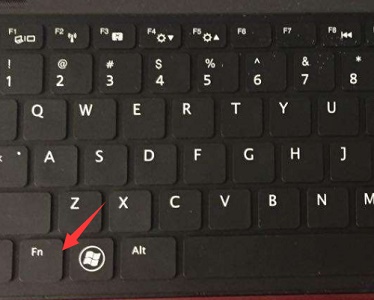
2、然后在上方“F1”-“F12”中找到帶有太陽和小三角圖標的鍵,如圖所示。(此處按“F4”調亮,按“F5”調暗,電腦不同可能位置不同)

二、臺式電腦
1、一般臺式電腦的顯示器上都會有亮度調節的按鈕,直接使用即可。

2、如果我們的顯示器上正好沒有,那系統是沒有自帶更改亮度的快捷鍵的,我們只能手動進行更改。
3、首先右鍵桌面空白處打開“個性化”

4、點擊左下角“顯示”
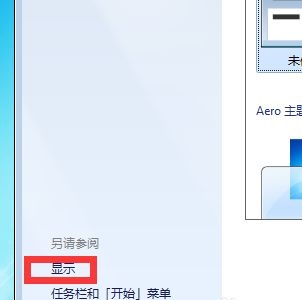
5、接著找到“調整亮度”,然后在其中就能更改亮度了。

相關文章:win7桌面背景更改教程 | win7文件夾背景色更改教程
以上就是win7更改亮度快捷鍵介紹了,大家快去用快捷鍵直接更改屏幕亮度吧。想知道更多相關教程還可以收藏好吧啦網。
以上就是win7更改亮度快捷鍵介紹的全部內容,望能這篇win7更改亮度快捷鍵介紹可以幫助您解決問題,能夠解決大家的實際問題是好吧啦網一直努力的方向和目標。
上一條:win7擴展名更改教程下一條:win7瀏覽器主頁更改教程
相關文章:
排行榜

 網公網安備
網公網安備